Cuprins
Acest tutorial conține instrucțiuni pentru a remedia eroarea de boot Windows 0xc0000428, cu descrierea: "Windows nu poate verifica semnătura digitală pentru acest fișier: "\Windows\system32\winload.efi", sau "Windows nu poate verifica semnătura digitală pentru acest fișier: "\Windows\system32\winload.exe".

Cum se remediază: Windows nu poate verifica semnătura digitală pentru fișierul: winload.efi OR winload.exe (0xc0000428)*
Notă: Următoarele instrucțiuni se aplică tuturor versiunilor de Windows.
Cerințe: Pentru a remedia eroarea de pornire Windows "0xc0000428: Windows nu poate verifica semnătura digitală pentru acest fișier: winload.efi", trebuie să porniți PC-ul de pe un suport USB sau DVD de instalare Windows. Dacă nu dețineți un suport de instalare Windows, atunci (de pe un alt PC funcțional) puteți crea unul utilizând instrumentul Media Creation (Creare suport)
- Cum să creați un suport de boot USB pentru Windows 10.Cum să creați un suport de boot pe DVD pentru Windows 10.
1. Porniți calculatorul de pe suportul de instalare Windows (USB sau DVD).
2. În ecranul de configurare Windows, apăsați SHIFT + F10 pentru a accesa promptul de comandă sau alegeți Următorul –> Reparați-vă calculatorul -> Depanare -> Opțiuni avansate -> Prompt de comandă .

3. La promptul de comandă, introduceți următoarea comandă și apăsați Enter:
- bcdedit
4. Acum observați că valoarea identificatorului la " \Windows\system32\winload.efi "
De exemplu, după cum vedeți în captura de ecran de mai jos, valoarea identificatorului este "{default}".
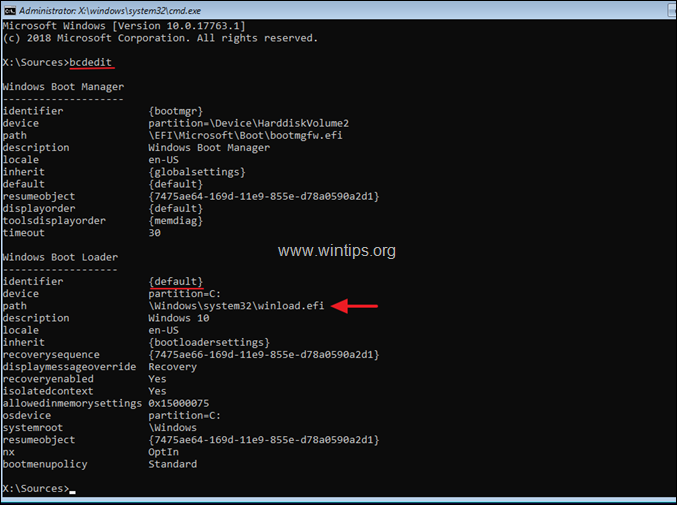
5. Acum dați următoarea comandă și apăsați Introduceți: *
- bcdedit -set {identifier value} nointegritychecks 1
* Notă: Înlocuiți "valoarea identificatorului" în funcție de caz. de exemplu, în acest exemplu, comanda va fi:
- bcdedit -set {default} nointegritychecks 1

6. Îndepărtați suportul de instalare Windows.
7. Închideți toate ferestrele și restart PC-ul dumneavoastră.
Asta este! Spuneți-mi dacă acest ghid v-a ajutat, lăsând un comentariu despre experiența dvs. Vă rugăm să dați like și să distribuiți acest ghid pentru a-i ajuta și pe alții.

Andy Davis
Blogul unui administrator de sistem despre Windows





